Adobe Photoshop è un potente editor grafico che ti consente di fare miracoli con le tue foto e altre immagini. Puoi creare collage, aggiungere testo, applicare stili visivi e molte altre funzionalità.
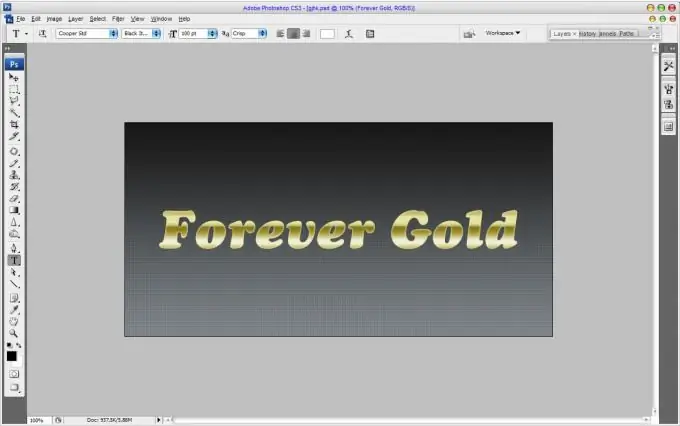
Necessario
- - un computer con accesso a Internet;
- - competenze in Adobe Photoshop.
Istruzioni
Passo 1
Crea un nuovo file in Photoshop della dimensione desiderata per realizzare le scritte dorate, imposta uno sfondo trasparente. Crea un nuovo livello, per questo nella tavolozza dei livelli, nell'angolo in basso a destra dello schermo, fai clic sul pulsante "Nuovo livello". Seleziona lo strumento Riempi, colore nero, fai clic una volta sul livello. Il testo dorato in Adobe Photoshop ha un aspetto migliore su uno sfondo nero. Seleziona lo strumento "Testo", scrivi il testo richiesto, imposta il carattere e le dimensioni richiesti per esso. Impostalo in grassetto. Crea una copia di questo livello usando la scorciatoia da tastiera Ctrl + J.
Passo 2
Seleziona il livello superiore, fai doppio clic su di esso per aprire il menu degli stili. Selezionare il comando Sovrapposizione sfumatura, impostare lo stile su Riflesso, fare clic sull'immagine sfumata. In una finestra con un gradiente (riempimento iridescente), imposta i colori di riempimento per creare lettere dorate. Fare clic sull'indicatore nell'angolo in basso a sinistra della striscia, quindi sulla finestra con una scelta di colori. Nella finestra che si apre, imposta il codice colore su f5eeba. Imposta il colore per l'altro pennarello allo stesso modo - a18922. Nella finestra Stile livello, seleziona la casella accanto all'opzione Bevel and Emboss, il valore per il set di comandi Techniques Chisel Hard, per l'opzione Depht - 150, Size - 15. Posiziona il pallone accanto al campo Contour.
Passaggio 3
Seleziona l'opzione Bagliore interno. Imposta i parametri del colore per il bagliore su e8750f. Modalità di fusione - Moltiplica, Capacità - 50, Dimensione - 15. In alto a destra, fai clic sul pulsante "OK" e otterrai un testo color oro.
Passaggio 4
Segui questo link https://depositfiles.com/en/files/q17av30vv per creare rapidamente testo dorato. Scarica stili aggiuntivi per Adobe Photoshop. Estrarre l'archivio in qualsiasi cartella, eseguire il programma, selezionare la tavolozza degli stili, fare clic sulla freccia in alto a destra, selezionare l'opzione "Carica stili". Aggiungi gli stili scaricati al programma. Quindi, crea un livello, scrivi il testo che ti serve lì. Nella tavolozza dei livelli, scegli uno degli stili dorati. Il testo d'oro è pronto!






